Stop a Reimpostare la Mia App è un programma gratuito di Microsoft per Windows 10 sistema operativo di bloccare il sistema di reimpostare i programmi predefiniti per determinate attività.
Uno del Windows 10 più grandi problemi di usabilità è che il sistema operativo potrebbe riportare alcune o anche tutte le applicazioni predefinite o le associazioni di file dopo gli aggiornamenti del sistema operativo.
Questo può essere estremamente frustrante per l’utente, in quanto significa che i file o protocolli aperti in programmi predefiniti forniti con Windows 10, invece di utente che il programma selezionato. Inoltre, significa che devi perdere tempo a correggere il reset delle associazioni di file di nuovo.
Stop A Reimpostare Le Mie App
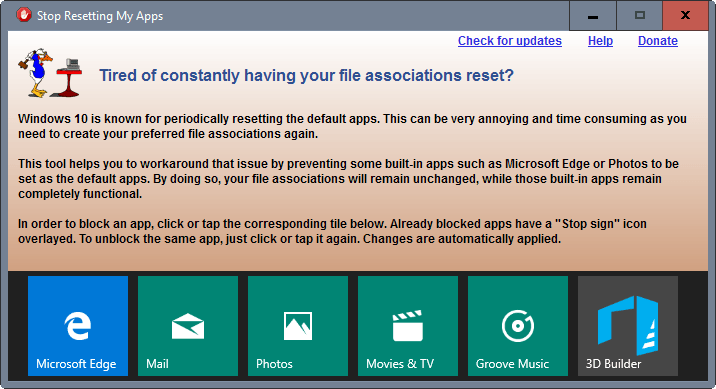
Stop a Reimpostare la Mia App è un semplice programma per Windows 10 progettati per bloccare Windows 10 la reimpostazione delle applicazioni predefinite.
Il programma visualizza un elenco di default di Windows 10 apps, Microsoft Bordo, Mail, Foto, Film e TV, Groove Musica e 3D Builder, su start.
Tutto quello che dovete fare per il blocco impostato come app predefinita del sistema è quello di fare clic su di esso nell’interfaccia del programma. Questo aggiunge un icona “stop” alla piastrella che contrassegna come bloccato.
Il blocco non impedire l’applicazione funziona sul computer. È comunque possibile eseguire e utilizzare tutte le funzionalità.
Ciò che fa è bloccare l’applicazione selezionata viene impostato come app predefinita per qualsiasi estensione di file o un protocollo.

Quindi, se si desidera Posta elettronica per essere gestito da Thunderbird o Gmail invece di applicazione di Posta elettronica predefinita, è sufficiente fare clic su di esso. Windows 10 non è possibile impostare la Posta come il gestore di default per il protocollo mailto più da quel momento.
Lo stesso vale per tutte le altre applicazioni il programma supporta. Si potrebbe, per esempio, bloccare tutte le app che non uso, se avete dei dubbi su alcune delle applicazioni supportate da Interrompere la Reimpostazione le Mie App.
Si può annullare qualsiasi blocco eseguendo il programma e cliccando sul riquadro corrispondente nell’interfaccia. Questo rimuove l’icona “stop” da esso e consente per le associazioni di file e protocolli di nuovo.
Stop a Reimpostare la Mia App non ha bisogno di essere eseguito in background, una volta effettuate le modifiche. È possibile chiudere il programma dopo, senza perdere la sua funzionalità.
Nota: nel caso In cui vi state chiedendo come funziona: È possibile impostare un NoOpenWith stringa nel Registro di sistema di Windows per evitare che applicazioni specifiche di prendersi le associazioni di file.
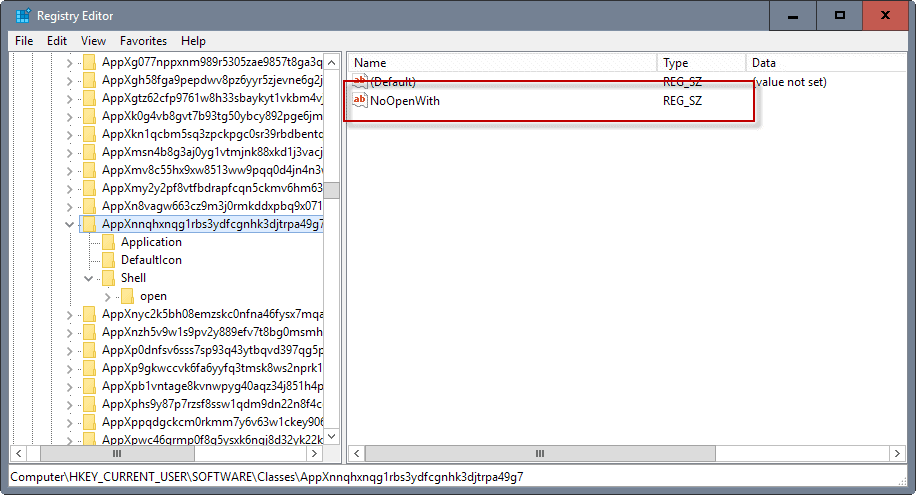
Così, qui è che cosa dovete fare per che, se si preferisce il metodo manuale:
- Toccare il tasto di Windows, tipo regedit.exe e premere il tasto Invio. Questo apre l’Editor di Registro di Windows. Se è possibile, aprire una seconda finestra di Registro di sistema per una gestione più semplice delle operazioni.
- Passare alla seguente chiave: HKEY_CURRENT_USERSOFTWAREClassesImpostazioni LocaliSoftwareMicrosoftWindowsCurrentVersionAppModelRepositoryPackages
- Individuare l’applicazione che si desidera bloccare dall’essere il default, e apri l’AppFunzionalità diFileAssociations. Viene visualizzato l’elenco delle associazioni di file di quella particolare applicazione.
- Prendere nota del valore dei Dati, si presenta come una lunga stringa casuale: AppXsq3757nydv3f9bx6862hv0t4z7ennqqd
- Si prega di notare che la stringa può essere diverso per ogni tipo di file o protocolli elencati.
- Passare alla seconda finestra dell’Editor del Registro, e vai alla chiave HKEY_CURRENT_USERSOFTWAREClassesThatRandomString, ad esempio HKEY_CURRENT_USERSOFTWAREClassesAppXsq3757nydv3f9bx6862hv0t4z7ennqqd
- Fare clic destro su di esso e selezionare Nuovo > Valore Stringa.
- Il nome NoOpenWith, e mantenere il suo valore vuoto.
Ripetere il processo per ogni associazione di file che non si desidera che il particolare app, per essere sempre associato con il nuovo.